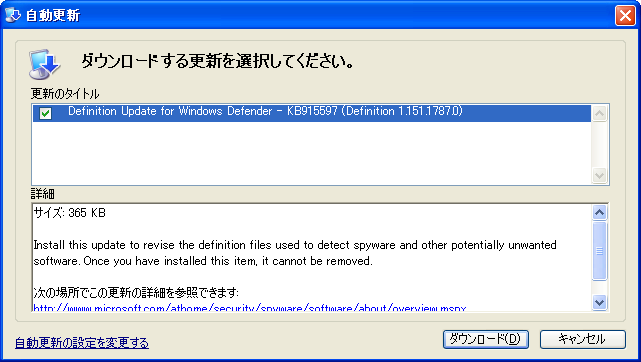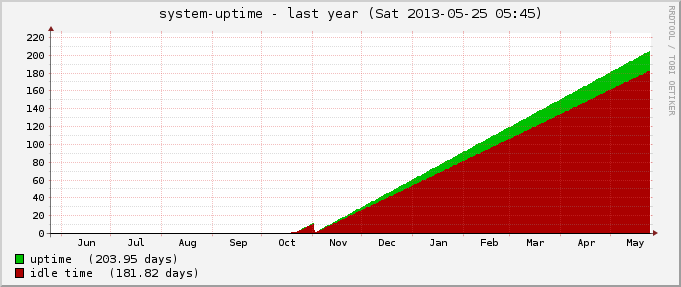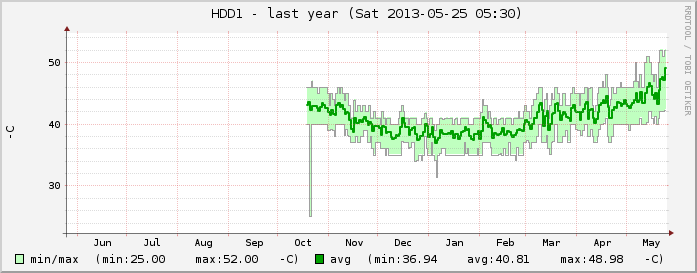D2700DCの電源が故障
D2700DC用に購入した「ASKTECH NT-ZENODC60」が故障した
突然電源が入らなくなりスイッチやコネクタの不良でないことから他の電源で確認したところボードの異常であることが判明
しかたがないのでまずはサポートへ以下の通り連絡
お問い合わせ内容:
約一ヶ月断続的にATOM D2700DCで使用(延べ時間では数十時間程度)で突如電源が入らなくなる
(構成:D2700DC, 3.5inchHDD-1台, FAN-2個)
別途同規格のACアダプタでも同様なためボードの故障と思われる(別電源に交換した場合は正常動作する)
修理を依頼したいので以下の回答をメールで願う
・発送先
・発送物(全部必要なのかボードのみでいいのか)
・修理費用
・その他必要事項
2013-06-12 Wed 14:06
(2013.06.13)
次の日「修理・交換手続きのご案内」という形で連絡あり(内容は省略)
(2013.06.15)
ヤマト運送で送付
送料は双方元払いにされたので\950の出費となった
(2013.06.21)
交換という形で返送されてきた
どこか不良箇所があったのか?(不明)
(2013.06.22)
戻ってきた電源を接続して正常動作を確認
電源ボード上のコンデンサが前の物より熱くならないようになった気もする